Chưa có sản phẩm trong giỏ hàng.
Website truongthinh.info có bài Cách làm hình nền video cho iPhone – Bạn không nhất thiết phải sử dụng hình ảnh tĩnh làm hình nền iPhone của mình. Trong bài viết hôm nay, Truongthinh.info sẽ chỉ cho bạn cách tạo video trên màn hình khóa iPhone.
Bạn không nhất thiết phải sử dụng hình ảnh tĩnh làm hình nền iPhone của mình. Trong bài viết hôm nay, Truongthinh.info sẽ chỉ cho bạn cách tạo video trên màn hình khóa iPhone. Bạn cũng đều có thể sử dụng bất kỳ video nào làm hình nền chính và màn hình khóa.
Cách làm hình nền video cho iPhone với ứng dụng intoLive
Điều đáng nói với iPhone là nó không có bộ chuyển đổi tích hợp để giúp bạn biến các video bình thường thành Live Photos. Tuy nhiên, điều ấy không có nghĩa là bạn tận gốc chẳng thể thực hành chuyển đổi video thành Live Photo trên thiết bị của mình.
Thực sự có một phần mềm hay trên App Store cho iOS giúp bạn chuyển đổi video thường thì thành Live Photos.
Xem thêm: cai win pc quan go vap vs cai lai win pc quan phu nhuan nhanh vs cai lai win laptop quan go vap vs
Bạn cũng đều có thể tải ứng dụng và sử dụng nó để chuyển đổi bất kỳ video nào thành Live Photos. Khi đã xong, bạn có thể đặt video kết quả làm hình nền trên iPhone.
Các bước sau đây sẽ giúp bạn làm điều ấy trên iPhone:
Bước 1 . Tải phần mềm intoLive.
Bước 2 . Mở ứng dụng khi nó được cài đặt. Bạn sẽ có đòi hỏi cấp phép nó truy cập vào ảnh. Cho phép ứng dụng làm như vậy, để nó có thể tìm nạp video của bạn.
Bước 3 . Khi video của bạn được tìm nạp, chúng sẽ có hiện trên giao diện chính của ứng dụng. Chọn video bạn muốn sử dụng làm hình nền động trên iPhone bằng phương pháp bấm vào video đó.
Bước 4 . Trên màn hình sau, ứng dụng sẽ cấp phép bạn chỉnh sửa video của mình. Bạn có thể áp dụng các bộ lọc, thay đổi vận tốc của video, tắt tiếng video, xoay video, v.v… Khi bạn đã thi hành các thay đổi, hãy bấm vào Make ở góc trên bên phải màn hình.
Bước 5 . Bạn cũng có thể có thể áp dụng vòng lặp cho video của mình trên màn hình sau. Tuy nhiên, chỉ có tùy chọn trước mắt No repeat là có sẵn cho người dùng miễn phí. Nhấn vào đây và nó sẽ cho phép bạn tiếp tục.
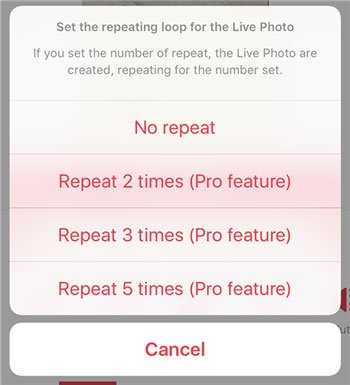
No repeat có sẵn cho người sử dụng miễn phí
Bước 6 . Video hiện được chuyển thành Live Photo và bạn cũng có thể có thể lưu nó vào thiết bị của mình. Nhấn vào nút Save Live Photo để làm như vậy. Live Photo sẽ có lưu trong phần mềm Photos trên thiết bị.
Bước 7 . Bây giờ, video ở dạng Live Photo đã sẵn sàng. Hãy dùng video đó làm hình nền cho iPhone như sau:
Khởi chạy ứng dụng Settings trên iPhone và nhấn vào Wallpaper > Choose a New Wallpaper .
Bước 8 . Nhấn vào Live > Live Photos và chọn hình nền mới tạo. Sau đó, nhấn vào Set > Set Both để đặt nó làm hình nền cho cả màn hình chính và màn hình khóa.
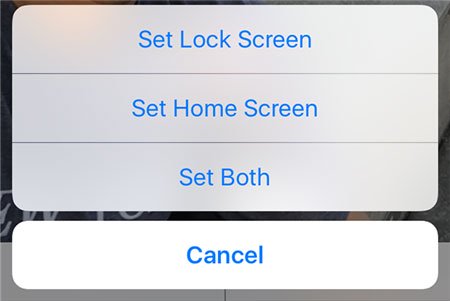 Set Both để đặt nó làm hình nền cho cả màn hình chính và màn hình khóa” title=”Cách làm hình nền video cho iPhone ” />
Set Both để đặt nó làm hình nền cho cả màn hình chính và màn hình khóa” title=”Cách làm hình nền video cho iPhone ” />Nhấn vào Set > Set Both để đặt nó làm hình nền cho tất cả màn hình chính và màn hình khóa
Như bạn có thể thấy, khá đơn giản để sử dụng bất kỳ video nào có sẵn trên iPhone làm hình nền động. Tất cả các gì bạn nên làm là chuyển đổi video thành Live Photo và bạn đã sẵn sàng sử dụng nó làm hình nền iPhone của mình rồi đấy.
Cách đặt video làm hình nền điện thoại iPhone với PicPlayPost
Nếu vì một số lý do, ứng dụng trên không hoạt động trên thiết bị của bạn hoặc bạn không muốn sử dụng nó, bạn có sẵn một phần mềm tuyệt vời khác, giúp sử dụng bất kỳ video nào làm hình nền trên iPhone.
Ứng dụng này được gọi là PicPlayPost và giống như phần mềm intoLive, nó cho phép bạn chuyển đổi video của mình thành Live Photos để sử dụng chúng làm hình nền động.
Bước 1 . Tải ứng dụng PicPlayPost và khởi chạy nó.
Bước 2 . Trên màn hình đầu tiên, nhấn vào tùy chọn New Project để tạo dự án mới cho hình nền động.
Bước 3 . Bạn sẽ rất cần cấp cho phần mềm quyền truy cập vào ảnh và video. Sau đó, nhấn vào tùy chọn có nội dung Create a Movie or Slideshow .
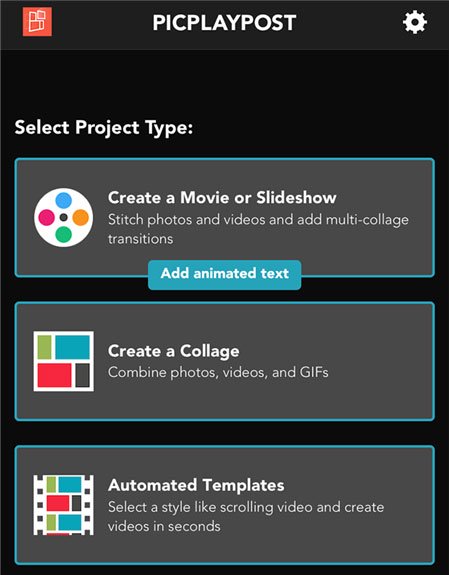
Nhấn Create a Movie or Slideshow
Bước 4 . Màn hình sau cho phép bạn chọn tỷ suất cho dự án của mình. Bạn nên lựa chọn 9:16 vì nó thích hợp hoàn mỹ cho hình nền iPhone.
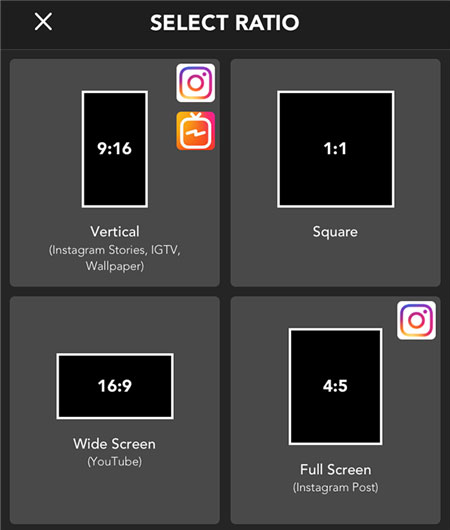
Bạn nên chọn 9:16 vì nó phù hợp hoàn hảo cho hình nền iPhone
Bước 5 . Bây giờ, bạn sẽ thêm video của mình vào ứng dụng. Hãy nhấn vào nút + ở góc dưới bên trái.
Bước 6 . Chọn Fullscreen và sau đó chọn video để thêm vô ứng dụng. Thực hiện bất kỳ thay đổi nào bạn mong muốn cho video và sau đó bấm vào Save & Share ở trên cùng.
Bước 7 . Nếu bạn là người sử dụng miễn phí của ứng dụng, hãy nhấn vào Continue with Watermark . Chọn Live Photo/Wallpaper trên màn hình sau đó.
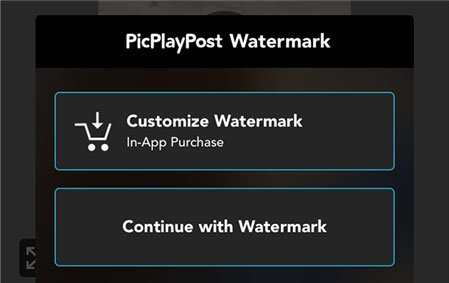
Chọn Continue with Watermark
Bước 8 . Đi vào Settings > Wallpaper > Choose a New Wallpaper > Live > Live Photos trên iPhone và chọn Live Photo mới được tạo. Sau đó, nó sẽ được đặt làm hình nền iPhone của bạn.
Đó là mọi thứ những gì cần để đặt video làm hình nền cho iPhone. Nếu bạn chưa một lần thử hình nền động trước thì phải làm theo chỉ dẫn này và thử biến video iPhone của bạn thành hình nền nhé
Chúc bạn thực hiện thành công!
Từ khóa bài viết: truongthinh.info, cách làm hình nền video cho iphone, cách đặt video làm hình nền điện thoại iphone, cách cài video làm màn hình khoá cho iphone, cách làm hình nền động, cài video làm hình nền cho iphone, cài video làm hình nền iphone, cách cài video làm hình nền iphone
Bài viết Cách làm hình nền video cho iPhone được tổng hợp và biên tập bởi: truongthinh.info. Mọi ý kiến đóng góp và phản hồi vui lòng gửi Liên Hệ cho truongthinh.info để điều chỉnh. truongthinh.info xin cảm ơn.
